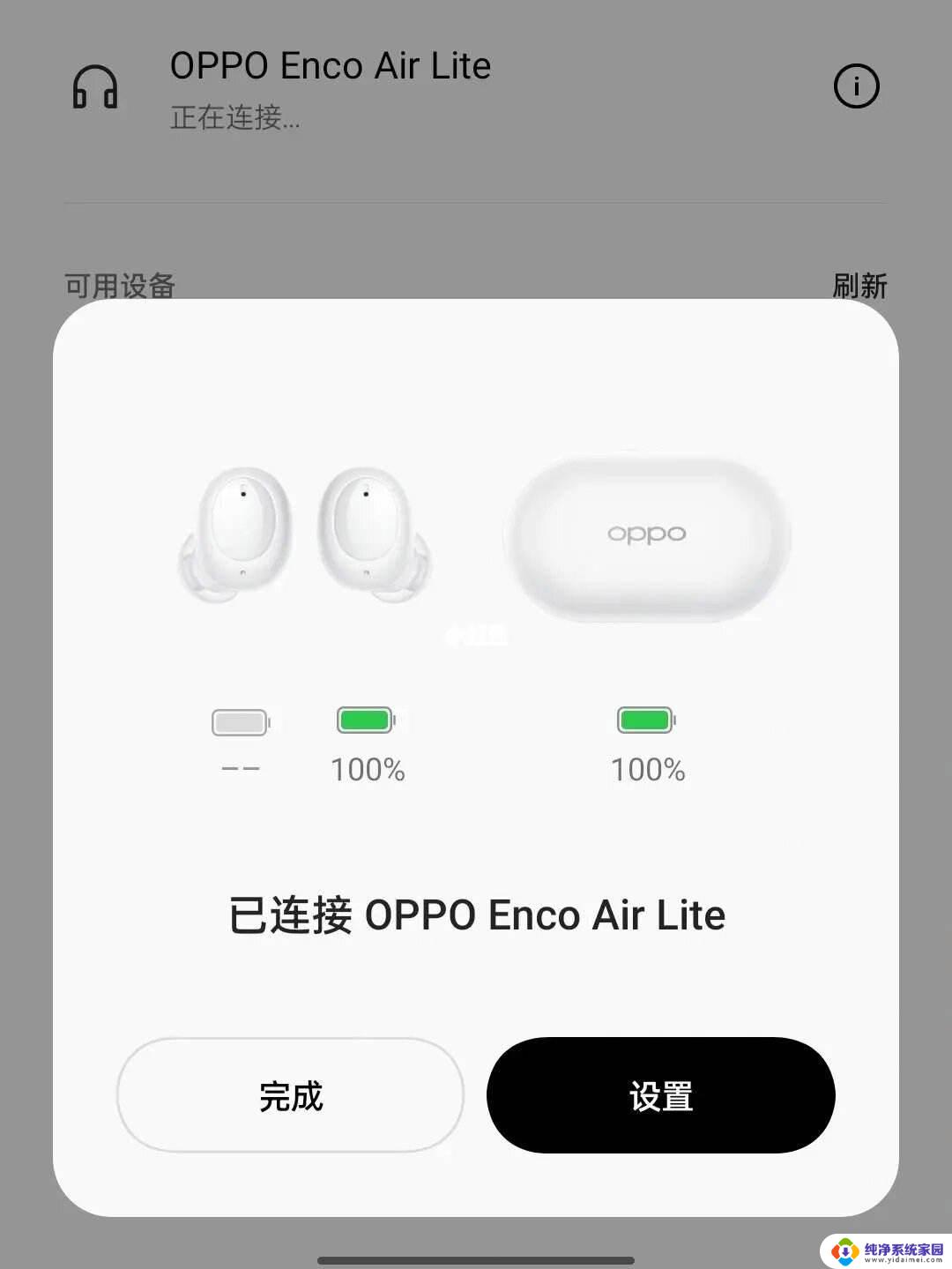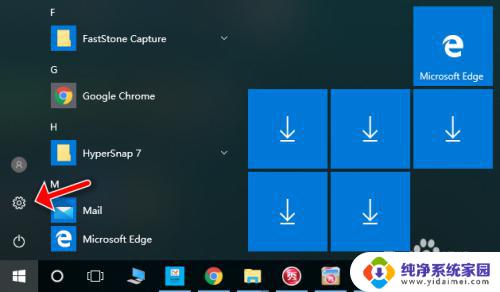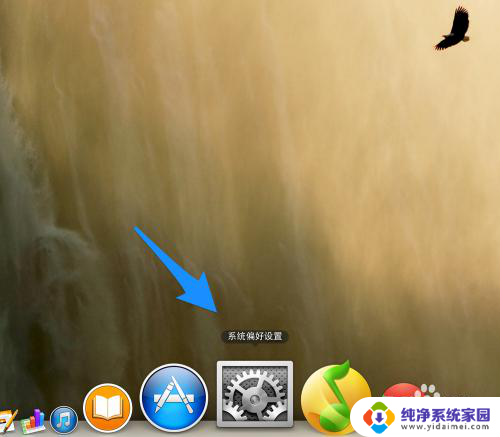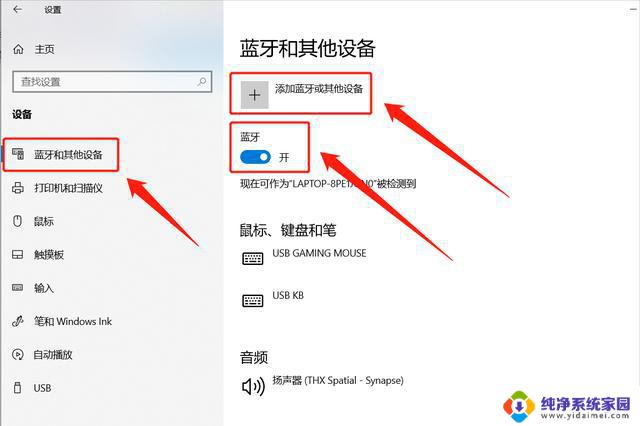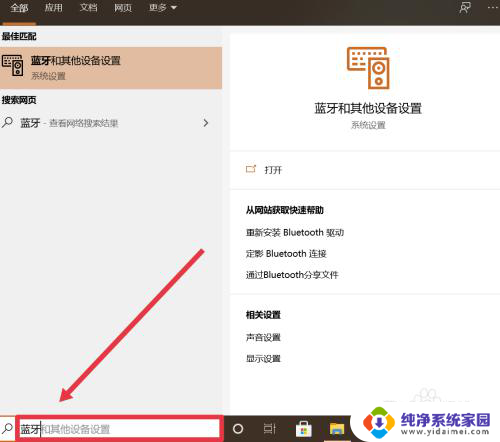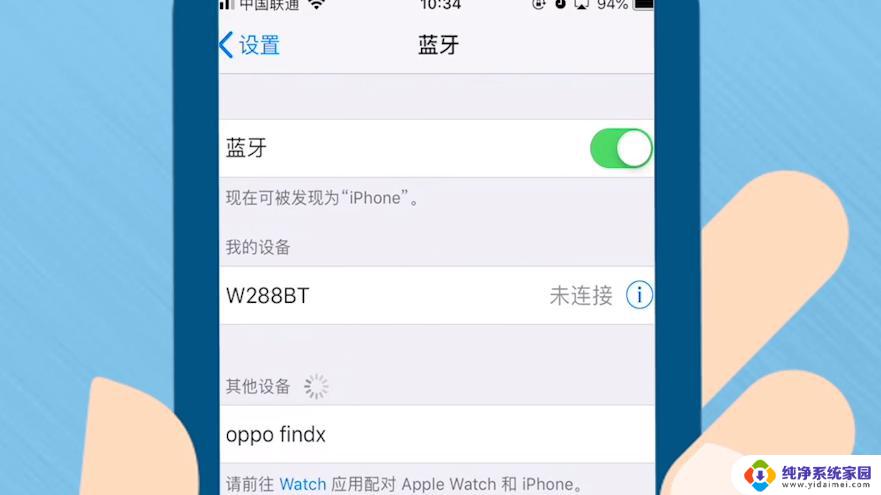电脑蓝牙耳机连接方法 电脑设置蓝牙耳机连接
更新时间:2024-09-09 13:42:38作者:jiang
在现代社会中随着科技的不断发展,人们的生活也变得更加便利和舒适,电脑作为我们日常生活中不可或缺的工具之一,越来越多的人开始使用蓝牙耳机来享受音乐和通话带来的便利。很多人对于如何正确连接电脑和蓝牙耳机仍然感到困惑。今天我们就来详细介绍一下电脑蓝牙耳机连接方法和电脑设置蓝牙耳机连接的方式,让您轻松享受无线音乐的乐趣。
操作方法:
1.打开电脑,单击右下角的“通知中心”。右击“折叠”处的“蓝牙”功能,单击选择“转到“设置””
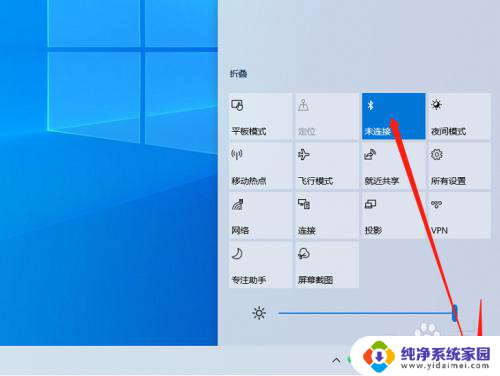
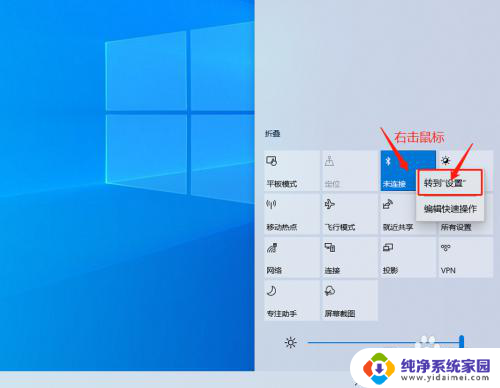
2.拉到下面的“相关设置”,单击“设备和打印机”
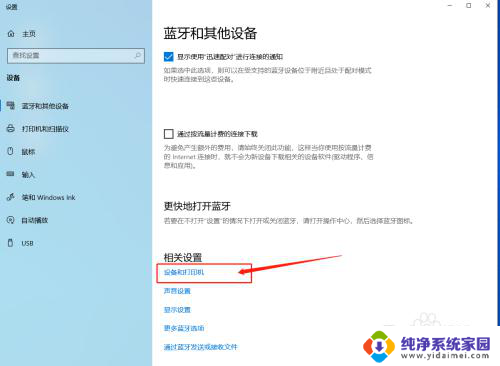
3.单击“添加设备”,系统会自动搜索蓝牙设备(这里要保证蓝牙耳机可以被搜索到)
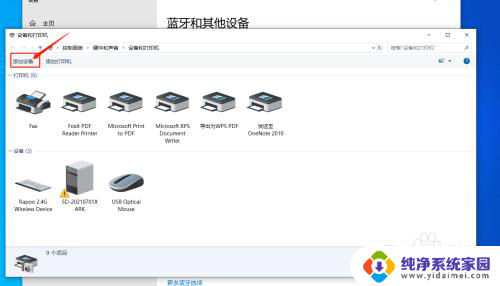
4.已经搜索到蓝牙耳机,单击选择它。并“下一步”,系统会自动连接
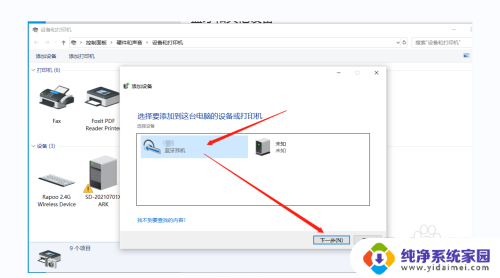
5.系统连接成功后,可以看到设备上已经多了蓝牙耳机的图标
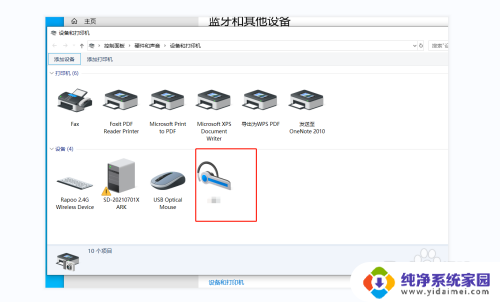
6.电脑已经成功连接上蓝牙耳机了
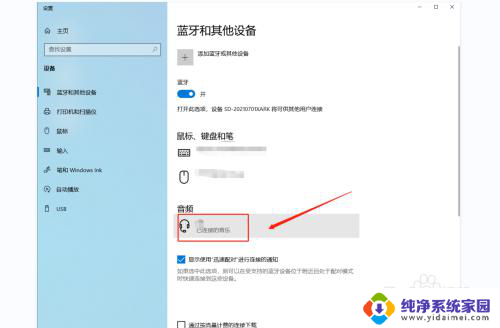
以上是电脑蓝牙耳机连接的全部步骤,需要的用户可以按照这些步骤进行操作,希望能对大家有所帮助。